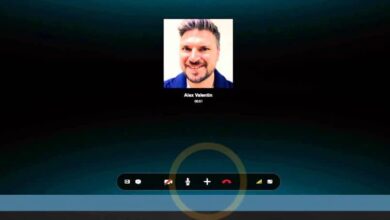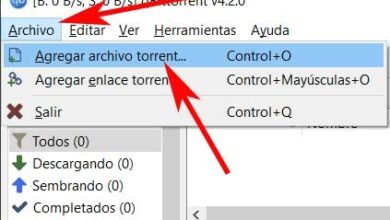Comment créer une palette de couleurs personnalisée dans Corel Photo-Paint
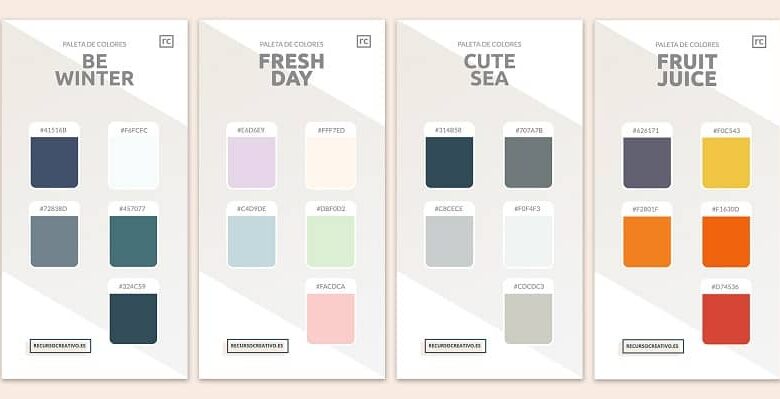
La conception est un travail vraiment difficile et incroyable . Ceux qui se consacrent à ce travail cherchent toujours à se mettre à jour et à utiliser les meilleurs outils possibles pour que leurs créations soient tout simplement les meilleures.
Il y a de nombreux aspects à prendre en compte lors de la conception, l’un d’entre eux (sans aucun doute le plus apprécié) est la palette de couleurs . Outil avec lequel vous pouvez même coloriser les images en noir et blanc à votre guise .
Dans quelle mesure est-il important d’appliquer les bonnes couleurs dans les dessins?
L’impact des couleurs sur les personnes est crucial dans tout type de travail multimédia. Que ce soit dans la conception d’un logo, des brochures et même au cinéma. La science des couleurs est très étudiée pour pouvoir générer différents types de sensations.
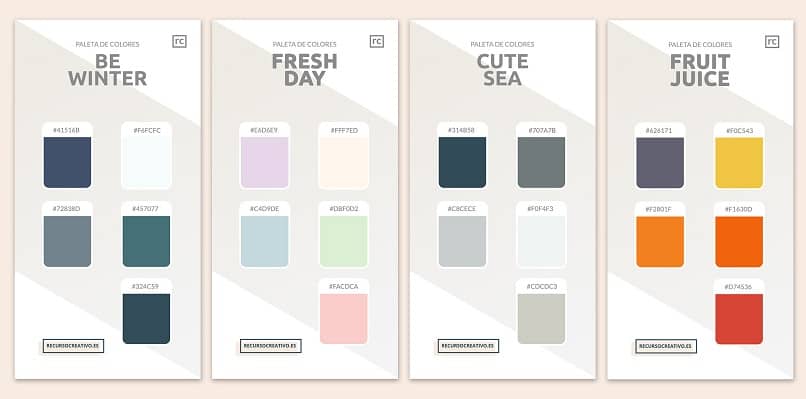
La palette de couleurs de Corel Photo-Paint
L’un des programmes les plus utilisés pour la conception de contenu numérique est Corel Photo-Paint , cet outil s’est positionné comme l’un des programmes les plus populaires et les plus efficaces avec d’autres programmes bien connus.
A cette occasion, vous pourrez apprendre un peu plus en profondeur, les caractéristiques extraordinaires de ce programme pour la création d’une palette de couleurs personnalisable .
Comment afficher la palette de couleurs
La palette de couleurs n’est pas un élément visible à l’œil nu une fois que vous avez commencé à utiliser Corel Photo-Paint, vous devez donc l’activer. Pour ce faire, vous devez:
- Allez dans l’onglet «Fenêtre» .
- Localisez-vous dans la section «Windows ancrable».
- Sélectionnez «Gestionnaire de palette de couleurs».
Une fois que vous avez la palette de couleurs entre vos fenêtres ancrées et que vous entrez dans cette section, vous pourrez voir un bouton pour créer une nouvelle palette de couleurs vide. À ce stade, il convient de noter que Corel Photo-Paint a une palette de couleurs par défaut, mais elle ne peut pas être personnalisée .
Utilisez la palette de couleurs basée sur une image
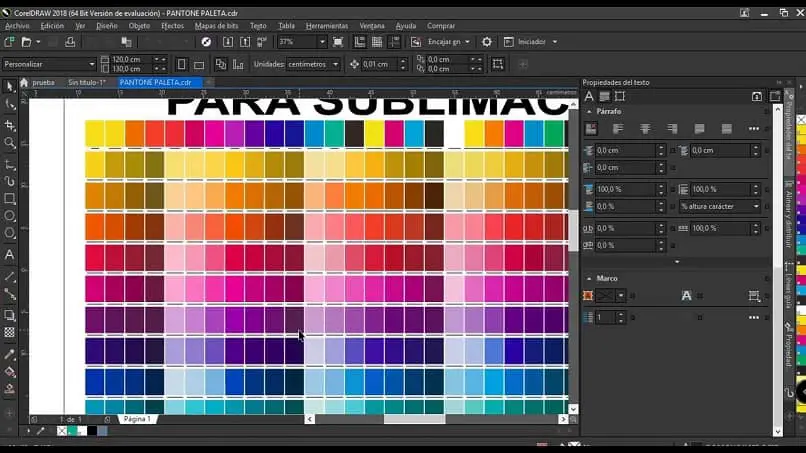
L’une des options les plus frappantes proposées par Corel Photo-Paint concernant la palette de couleurs est de pouvoir créer une nouvelle palette de couleurs à partir d’une image . Pour ce faire, dans la fenêtre du gestionnaire de palette de couleurs, vous pourrez sélectionner l’option: «créer une nouvelle palette à partir des objets sélectionnés» ou le bouton «créer une nouvelle palette à partir du document».
À partir de cette action, une boîte s’ouvrira avec la gamme complète de couleurs dans le document ou l’objet sélectionné.
- Vous pouvez sélectionner une couleur et la modifier, en lui donnant des tons plus clairs ou plus foncés.
- Éliminez les couleurs dont vous pensez ne pas avoir besoin.
- Ajoutez de nouvelles couleurs.
- Classez les couleurs .
Toutes les couleurs à votre disposition
Pour que vous puissiez voir votre palette de couleurs en bas de la barre d’outils Corel Photo-Paint, vous devez cliquer sur une flèche en bas à gauche de votre écran.
- Affichez les couleurs de l’image.
- Sélectionnez le nombre de couleurs que vous souhaitez voir apparaître dans la barre d’outils.
- Cliquez sur OK.
Conseils pour créer votre palette de couleurs
En suivant les directives dictées par la psychologie des couleurs et l’opinion d’experts à cet égard, lorsque vous travaillez avec une palette de couleurs pour concevoir un logo ou un autre design avec lequel vous souhaitez créer un impact spécifique (même pour appliquer des effets d’image ), le ce qui suit est recommandé:
- Étudiez la psychologie de la couleur : sachez ce que chaque couleur exprime avant de l’utiliser dans un design, afin de savoir ce que vous transmettez et ce qu’une personne peut ressentir en voyant une publicité ou un logo.
- Inclure différentes nuances : il est important d’avoir de la variété, il est donc fortement recommandé de modifier les couleurs que vous incluez dans votre palette, en faisant varier leur luminosité et leur contraste et en ayant un équilibre adéquat.
- Sans trop de charge : il existe de nombreuses recommandations concernant l’utilisation de différentes couleurs. Cette recommandation est basée sur le fait de ne pas utiliser plus de trois couleurs si votre design est petit.
Il est temps de créer
Utilisez les outils incroyables que Corel Photo-Paint nous offre non seulement pour créer votre palette de couleurs et ajouter des tons chauds et parfaits à tous vos designs , mais pour créer même des GIF animés avec des images . Établissez et créez différentes palettes pour avoir un arsenal plus que complet et amener votre travail à un autre niveau.